Duża liczba użytkowników utknęła w komputerze, wyświetlając komunikat Sprawdzanie wymagań sieciowych podczas próby połączenia się z siecią Wi-Fi.
Jest to problem spowodowany przez niektóre wadliwe lub nieaktualizowane sterowniki sieciowe zainstalowane na komputerze. To uszkodzenie może również nastąpić po zastosowaniu aktualizacji systemu Windows.
Może to powodować wiele problemów, zwłaszcza jeśli próbujesz połączyć się z siecią w Internecie. Brak dostępu do danych online może powodować wiele problemów, co może być bardzo frustrujące.
Z tych powodów w tym przewodniku omówimy jedne z najlepszych metod zastosowania w tej sytuacji. Postępuj zgodnie z instrukcjami przedstawionymi na tej liście, aby uniknąć innych problemów.
Jak mogę naprawić komunikat o błędzie Sprawdzanie wymagań sieciowych?
1. Uruchom narzędzie do rozwiązywania problemów z kartą sieciową
- naciśnij Win + X klawisze na klawiaturze -> wybierz Ustawienia z menu.
- Wybierz Sieć i Internet opcja -> wybierz Status patka.
- W sekcji Czmień ustawienia sieciowe -> kliknij Narzędzie do rozwiązywania problemów z siecią.
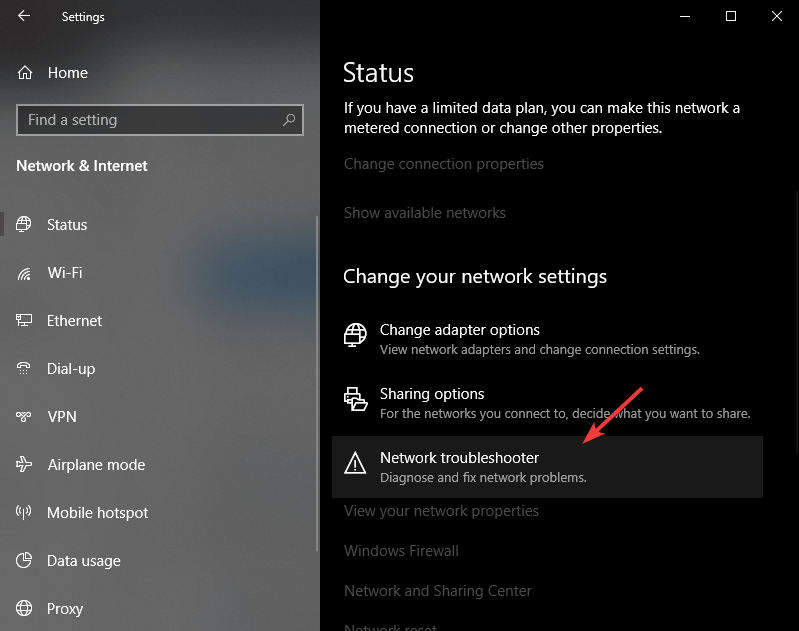
- Postępuj zgodnie z instrukcjami wyświetlanymi na ekranie i sprawdź, czy ta metoda rozwiązuje problem.
2. Zaktualizuj sterownik karty sieciowej
- naciśnij Win Key + X klawisze na klawiaturze -> wybierz Menadżer urządzeń.
- Rozwiń pozycję Karty sieciowe -> zlokalizuj kartę sieciową.

- Kliknij go prawym przyciskiem myszy -> wybierz Uaktualnij sterownik -> kliknij Wyszukaj automatycznie zaktualizowane oprogramowanie sterownika.
- Postępuj zgodnie z instrukcjami wyświetlanymi na ekranie, aby zakończyć instalację nowego sterownika.
Chcesz zabezpieczyć swoją sieć domową? Wypróbuj jedno z tych wspaniałych urządzeń firewall!
3. Tymczasowo wyłącz ochronę antywirusową i zaporę ogniową
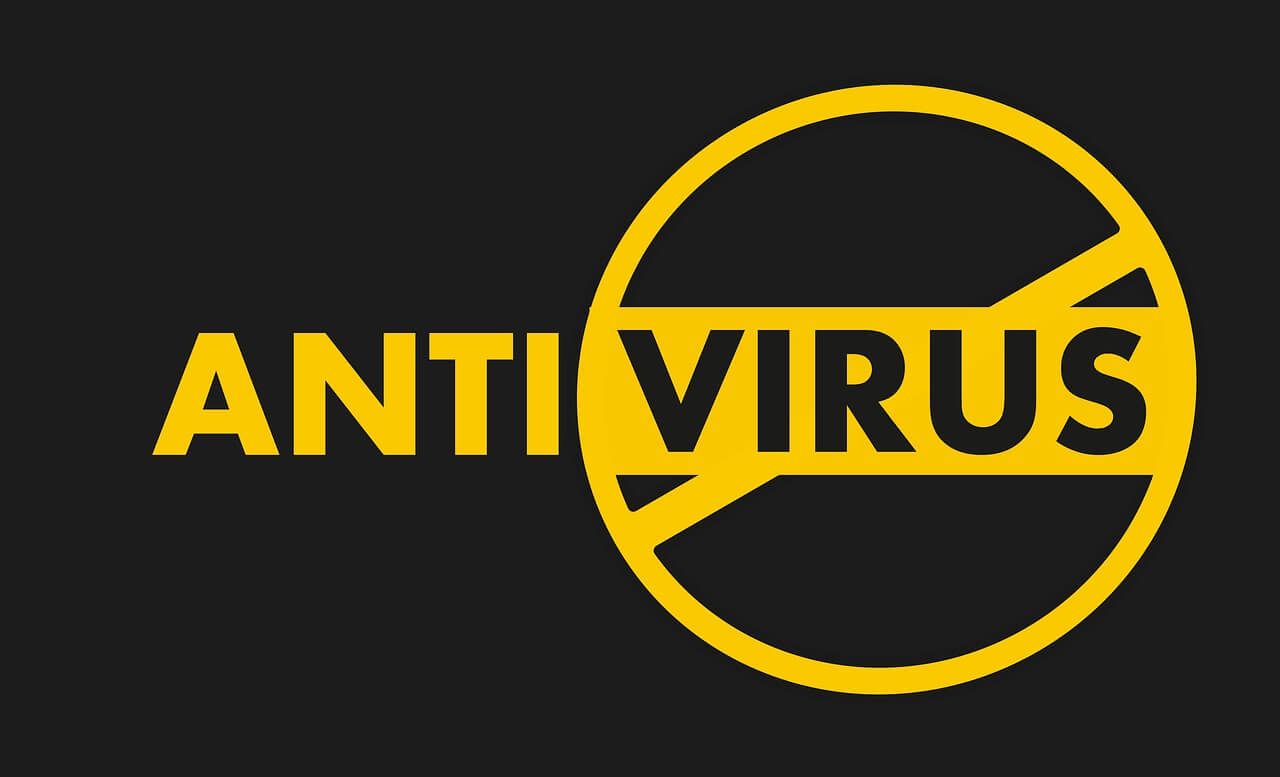
- W zależności od osobistej konfiguracji zabezpieczeń kroki, które należy podjąć dla tej metody, będą się różnić.
- Musisz dezaktywować zaporę ogniową i ochronę antywirusową, aby uniknąć konfliktów.
- Po wykonaniu tej czynności spróbuj sprawdzić, czy możesz normalnie połączyć się z siecią. Jeśli nadal nie możesz tego zrobić, zastosuj następną metodę.
4. Uruchom polecenia sieciowe w programie PowerShell (administrator)
- naciśnij Win + X klawisze na klawiaturze -> wybierz PowerShell (administrator).

- W oknie programu PowerShell — uruchom te polecenia i naciśnij Wchodzić po każdym z nich:
- netsh winsock reset
- netsh int ip reset
- ipconfig / release
- ipconfig / renew
- ipconfig / flushdns
- Po uruchomieniu wszystkich tych poleceń -> zamknij PowerShell i spróbuj ponownie połączyć się z siecią.
W dzisiejszym artykule o poprawce zbadaliśmy najlepsze metody radzenia sobie z problemem Sprawdzanie wymagań podczas próby połączenia z siecią Wi-Fi.
Daj nam znać, jeśli ten przewodnik pomógł ci, korzystając z sekcji komentarzy poniżej.

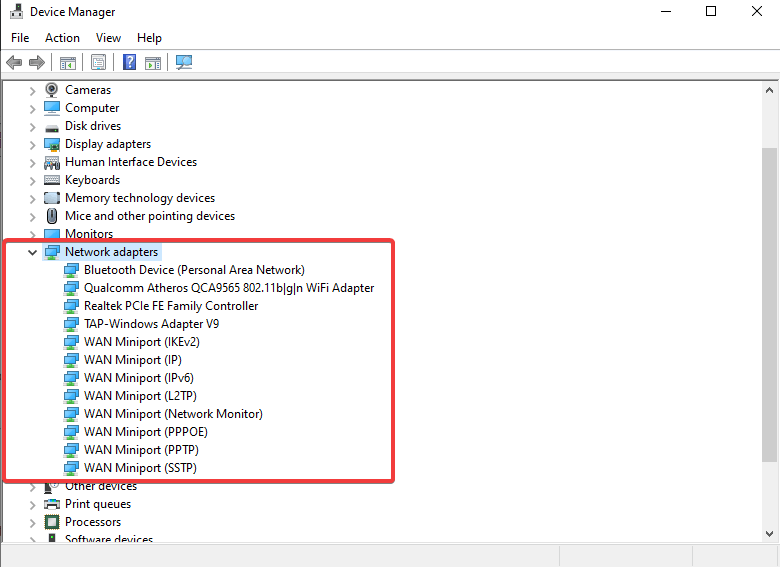
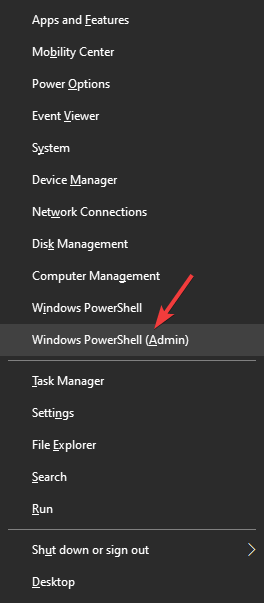

![VIDEO DXGKRNL FATAL ERROR w systemie Windows 10 [NAPRAWIONO]](https://pogotowie-komputerowe.org.pl/wp-content/cache/thumb/3f/31019348b54e83f_150x95.jpg)
![Wystąpiły problemy z dotarciem do serwera błąd SharePoint [PEŁNA POPRAWKA]](https://pogotowie-komputerowe.org.pl/wp-content/cache/thumb/99/0216f6cb40eb599_150x95.png)

